2.2 建立檔案集
檔案集可讓您將檔案或目錄複製或安裝至設備。例如,您可以使用「檔案集」併入組態檔或資料檔。「檔案集」可以在配送不屬於 Windows 程式集的檔案時使用。
您可以使用「ZENworks 控制中心」或 zman 指令行公用程式來建立套裝軟體。下列程序說明了如何使用「ZENworks 控制中心」建立套裝軟體。若要使用 zman 指令行公用程式,請參閱「ZENworks 指令行公用程式」中的「套裝軟體指令」。
如需建立檔案集的重要資訊,請參閱節 1.3, 封裝注意事項。
若要建立檔案集:
-
在「ZENworks 控制中心」中,按一下索引標籤。
-
在清單中,按一下,然後按一下顯示「選取套裝軟體類型」頁面。
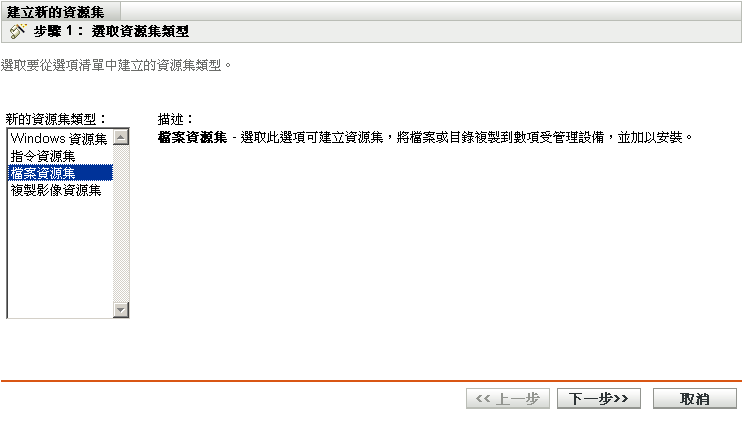
-
選取,然後按一下顯示「選取套裝軟體類別」頁面。
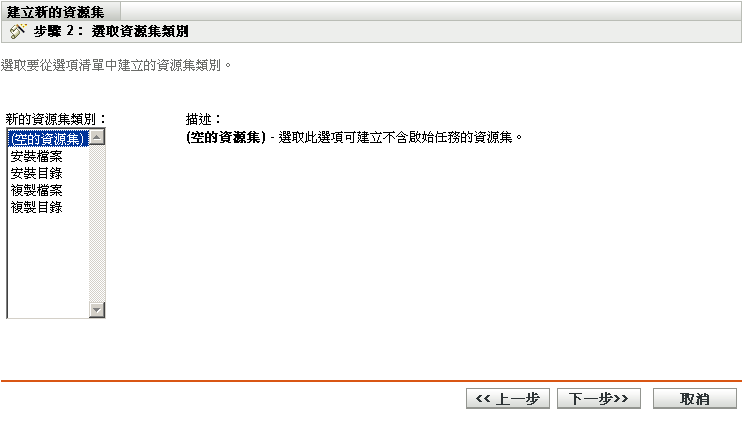
-
選取所需的套裝軟體類別:
空的套裝軟體: 不具備啟始任務的套裝軟體。此套裝軟體類別可協助您快速建立套裝軟體,而無需執行「建立新套裝軟體精靈」中的所有任務。建立空的套裝軟體之後,可在日後編輯其詳細資料,以新增指定、動作等。
複製目錄: 將目錄 (資料夾) 複製到受管理設備 (或從設備複製到其他位置)。在受管理設備上啟動此套裝軟體時,該目錄會從一個位置複製到其他位置。但目錄不會上載至 ZENworks 內容系統。
複製檔案: 將一或多個檔案複製到受管理設備 (或從設備複製到其他位置)。在受管理設備上啟動此套裝軟體時,這些檔案會從一個位置複製到其他位置。但檔案不會上載至 ZENworks 內容系統。
建立/刪除目錄: 建立或刪除受管理設備上的目錄。
安裝目錄: 將目錄及其所有子目錄的內容上載至 ZENworks 內容系統,再將其安裝至受管理設備的目的路徑。內容依預設會複製到所有主要伺服器上。
安裝檔案: 將選取的檔案上載至 ZENworks 內容系統,再將其安裝至受管理設備的目的路徑。內容依預設會複製到所有主要伺服器上。
附註:複製檔案或目錄只是將檔案或目錄從某個位置複製到另一個位置,而不會將檔案上載到 ZENworks 內容資料庫。複製檔案或目錄不涉及內容的複製動作。複製檔案或目錄時,受管理設備須執行複製操作操作,因此必須能夠同時解析來源與目的路徑。此外在複製檔案或目錄時,並不會在受管理設備上快取檔案或目錄。
安裝檔案或目錄會先將檔案或目錄上載到 ZENworks 內容資料庫,然後再配送到指定的設備。安裝檔案或目錄是會涉及內容的複製動作。安裝檔案或目錄時,並不會在受管理設備上快取檔案或目錄。
可執行檔在安裝後並不會自行啟動或執行。若要啟動或執行該檔案,必須將啟動可執行檔動作 (啟動 Windows 可執行檔、啟動 Java 應用程式等) 新增至套裝軟體。如需詳細資訊,請參閱節 E.0, 動作。
-
按顯示「定義詳細資料」頁面,然後填寫各欄位:
套裝軟體名稱: 提供套裝軟體的名稱。此套裝軟體名稱與相同資料夾內之其他項目 (套裝軟體、群組、資料夾等) 的名稱不可相同。提供的名稱會顯示在「ZENworks 控制中心」與 ZENworks Adaptive Agent (位於受管理設備上) 中。
如需詳細資訊,請參閱「ZENworks 控制中心中的命名慣例」。
資料夾: 鍵入名稱,或瀏覽至您要存放套裝軟體的「ZENworks 控制中心」資料夾並加以選取。預設值為 /bundles,但您可以建立其他資料夾組織您的套裝軟體。
圖示: ZENworks Configuration Management 可讓您選取使用者在安裝特定套裝軟體過程中會看到的圖示。此圖示只適用於 ZENworks Adaptive Agent 顯示在受管理設備上的圖示。ZCC 會使用預設圖示代表不同的套裝軟體 (指令、檔案、影像及 Windows)。
若要選取圖示,請按一下,然後瀏覽至您要在受管理設備上顯示的圖示並加以選取。
若所需的圖示內嵌在具有多個圖示可供選擇的 .exe、.dll 或 .ico 檔案中,則在您瀏覽並選取圖示前必須安裝其他項目。
對於 Mozilla Firefox,若尚未在此設備上安裝「Novell 檔案上載」延伸功能,則必須先加以安裝,才可以下載並安裝下載外掛程式或瀏覽並上載圖示。如需詳細資訊,請參閱Novell 檔案上載延伸。安裝「Novell 檔案上載」延伸功能後,您還必須安裝下載外掛程式。若要執行安裝,請按一下顯示在「選取圖示」對話方塊中的(若已經在此設備上安裝外掛程式,則不會顯示外掛程式方塊),按一下,然後按一下。
對於 Microsoft Internet Explorer,您只需安裝「Novell 檔案上載」ActiveX 控制項;Internet Explorer 沒有下載外掛程式。若需要更多的資訊,請參閱Novell 檔案上載延伸。
下載並安裝必要的延伸功能和外掛程式後,按一下
 以瀏覽並選取要在 ZENworks Adaptive Agent 中顯示,用以代表此套裝軟體的圖示。若圖示內嵌在包含多個圖示的 .exe、.dll 或 .ico 檔案中,會另外顯示一個對話方塊讓您選取所需的圖示。
以瀏覽並選取要在 ZENworks Adaptive Agent 中顯示,用以代表此套裝軟體的圖示。若圖示內嵌在包含多個圖示的 .exe、.dll 或 .ico 檔案中,會另外顯示一個對話方塊讓您選取所需的圖示。
若未指定圖示,即會使用預設圖示。
描述: 提供套裝軟體內容的簡短描述。此描述會顯示在「ZENworks 控制中心」及 ZENworks Adaptive Agent 中。
-
按,會跳至相應的步驟,這取決於您在步驟 4 中選擇的套裝軟體類別。
-
(視情況而定) 若要建立「複製目錄」套裝軟體,請按照精靈的提示操作,直到顯示「摘要」頁面,然後跳至步驟 12。
按一下以獲取各頁面的相關資訊,或參閱下表:
精靈頁與欄位
詳細資料
選取目錄頁面 > 欄位
指定來源目錄。此路徑必須能由執行套裝軟體的設備所解析。
選取目錄頁面 > 連結
若未在此設備上安裝 Novell 檔案上載延伸,必須先加以安裝,才可瀏覽檔案並加以上載。如需詳細資訊,請參閱節 C.0, Novell 檔案上載延伸。
選取目錄頁面 > 欄位
指定設備上要複製目錄的目的目錄。此路徑必須能由執行套裝軟體的設備所解析。
選取目錄頁 > 核取方塊
選取核取方塊,可指定安裝後隱藏目錄。
選取檔案頁 > 核取方塊
選取核取方塊,可指定安裝後將目錄設為唯讀。
選取檔案頁 > 清單
從清單中選取複製選項:
一律複製: 無論工作站上目前是否存在該目錄中的內容,皆予以複製。
若存在,即複製: 僅當工作站上目前存在該目錄中的內容時,才予以複製。
若不存在,即複製: 僅當工作站上目前不存在該目錄中的檔案時,才予以複製
若較新,即複製: 僅當目錄中檔案的修改日期與時間晚於現有檔案的日期與時間,或工作站上目前不存在該目錄中的檔案時,才予以複製。
若較新且存在,即複製: 僅當工作站中存在目錄內容,並且檔案的日期和時間晚於現有檔案的日期與時間時,才予以複製。
若版本較新,即複製: 僅當目錄中檔案的內部版本高於現有檔案的版本 (如有版本資訊) 時,才予以複製。
申請確認: 提示使用者確認是否要複製目錄內容。
如有不同,即複製: 僅當目錄中的檔案與現有檔案在建立日期、建立時間或大小上有所不同時,才予以複製。
-
(視情況而定) 若要建立「複製檔案」套裝軟體,請按照精靈的提示操作,直到顯示「摘要」頁面,然後跳至步驟 12。
按一下以獲取各頁面的相關資訊,或參閱下表:
精靈頁與欄位
詳細資料
選取檔案頁面 > 欄位
按一下,以顯示「選取檔案」對話方塊。按一下,瀏覽並選取要複製到設備的檔案,然後按一下。視需要重複這些步驟多次,以複製所需要的檔案。此路徑必須能由執行套裝軟體的設備所解析。
選取檔案頁面 > 連結
若未在此設備上安裝 Novell 檔案上載延伸,必須先加以安裝,才可瀏覽檔案並加以上載。如需詳細資訊,請參閱節 C.0, Novell 檔案上載延伸。
選取檔案頁面 > 欄位
指定在設備上複製檔案的目的目錄。此路徑必須能由執行套裝軟體的設備所解析。
選取檔案頁面 > 核取方塊
選取選項,為目的目錄上的原始程式檔建立捷徑圖示。原始程式檔不會複製到目的目錄。
選取檔案頁面 > 核取方塊
選取核取方塊,可指定安裝後隱藏檔案。
選取檔案頁 > 核取方塊
選取核取方塊,可指定完成安裝之後,將檔案設為唯讀。
選取檔案頁 > 清單
從清單中選取複製選項:
一律複製: 無論工作站上目前是否存在檔案,皆予以複製。
若存在,即複製: 僅當工作站上目前存在檔案時才予以複製。
若不存在,即複製: 僅當工作站上目前不存在檔案時才予以複製。
若較新,即複製: 僅當檔案的日期與時間晚於現有檔案的日期與時間,或工作站上目前不存在檔案時才予以複製。
若較新且存在,即複製: 僅當工作站中存在此檔案,並且檔案的日期與時間晚於現有檔案的日期與時間時,才複製此檔案。
若版本較新,即複製: 僅當檔案的內部版本比現有檔案的版本 (如具有版本資訊) 還新時才複製檔案。
申請確認: 提示使用者確認是否要複製檔案。
如有不同,即複製: 當檔案的日期、時間或大小與現有檔案的日期、時間或大小不同時才複製檔案。
-
(視情況而定) 若要建立「建立/刪除目錄」套裝軟體,請按照精靈的提示操作,直到顯示「摘要」頁面,然後跳至步驟 12。
按一下以獲取各頁面的相關資訊,或參閱下表:
精靈頁與欄位
詳細資料
選取目錄頁面 > 欄位
選取選項,以便在受管理設備上建立目錄。
選取檔案頁面 > 連結
若未在此設備上安裝 Novell 檔案上載延伸,必須先加以安裝,才可瀏覽檔案並加以上載。如需詳細資訊,請參閱節 C.0, Novell 檔案上載延伸。
選取目錄頁面 > 欄位
選取選項以刪除受管理設備上的目錄。
選取目錄頁面 >
按一下,瀏覽並選取要在受管理設備上建立或刪除的目錄。您也可以指定目錄名稱。必須由執行套裝軟體的設備解析路徑。
-
(視情況而定) 若要建立「安裝目錄檔案」套裝軟體,請按照精靈的提示操作,直到顯示「摘要」頁面,然後跳至步驟 12。
按一下以獲取各頁面的相關資訊,或參閱下表:
精靈頁與欄位
詳細資料
選取目錄頁面 > 欄位
按一下
 ,以顯示「選取目錄」對話方塊。瀏覽並選取所要上載的檔案。欄位會顯示每一個檔案的上載狀態。
,以顯示「選取目錄」對話方塊。瀏覽並選取所要上載的檔案。欄位會顯示每一個檔案的上載狀態。
選取檔案頁面 > 連結
若未在此設備上安裝 Novell 檔案上載延伸,必須先加以安裝,才可瀏覽檔案並加以上載。如需詳細資訊,請參閱節 C.0, Novell 檔案上載延伸。
選取目錄頁面 > 欄位
指定要安裝目錄的目的目錄。此路徑必須能由執行套裝軟體的設備所解析。
選取目錄頁 > 核取方塊
選取核取方塊,可指定安裝後隱藏目錄。
選取目錄頁 > 核取方塊
選取核取方塊,可指定安裝後將目錄設為唯讀。
選取目錄頁 > 清單
從清單中選取複製選項:
一律複製: 無論工作站上目前是否存在目錄,皆予以安裝。
若存在,即複製: 僅當工作站上目前存在目錄時才予以安裝。
若不存在,即複製: 僅當工作站上目前不存在目錄時才予以安裝。
若較新,即複製: 僅當目錄的日期與時間晚於現有目錄的日期與時間,或工作站上目前不存在目錄時,才予以安裝。
若較新且存在,即複製: 僅當工作站中存在此目錄,並且目錄的時間晚於現有檔案的日期與時間時,才安裝此目錄。
若版本較新,即複製: 僅當目錄的內部版本比現有目錄的版本 (如具有版本資訊) 還新時才複製目錄。
申請確認: 提示使用者確認是否要安裝目錄。
如有不同,即複製: 當目錄的日期、時間或大小與現有目錄的日期、時間或大小不同時才安裝目錄。
-
(視情況而定) 若要建立「安裝檔案」套裝軟體,請按照精靈的提示操作,直到顯示「摘要」頁面,然後跳至步驟 12。
按一下以獲取各頁面的相關資訊,或參閱下表:
精靈頁與欄位
詳細資料
選取檔案頁面 > 欄位
按一下,以顯示「選取檔案」對話方塊。按一下,瀏覽並選取要在設備上安裝的檔案,然後按一下。視需要重複這些步驟多次,以複製所需要的檔案。
您可以按一下,從清單中移除所有檔案。
選取檔案頁面 > 連結
若未在此設備上安裝 Novell 檔案上載延伸,必須先加以安裝,才可瀏覽檔案並加以上載。如需詳細資訊,請參閱節 C.0, Novell 檔案上載延伸。
選取目錄頁面 > 欄位
指定安裝檔案的目的目錄。此路徑必須能由執行套裝軟體的設備所解析。
選取檔案頁面 > 核取方塊
選取核取方塊,可指定安裝後隱藏檔案。
選取檔案頁 > 核取方塊
選取核取方塊,可指定完成安裝之後,將檔案設為唯讀。
選取檔案頁 > 清單
從清單中選取複製選項:
一律複製: 無論工作站上目前是否存在檔案,皆予以複製。
若存在,即複製: 僅當工作站上目前存在檔案時才予以複製。
若不存在,即複製: 僅當工作站上目前不存在檔案時才予以複製。
若較新,即複製: 僅當檔案的日期與時間晚於現有檔案的日期與時間,或工作站上目前不存在檔案時才予以複製。
若較新且存在,即複製: 僅當工作站中存在此檔案,並且此檔案的時間晚於現有檔案的日期與時間時,才複製此檔案。
若版本較新,即複製: 僅當檔案的內部版本比現有檔案的版本 (如具有版本資訊) 還新時才複製檔案。
申請確認: 提示使用者確認是否要複製檔案。
如有不同,即複製: 當檔案的日期、時間或大小與現有檔案的日期、時間或大小不同時才複製檔案。
-
檢閱「摘要」頁面上的資訊,並於必要時使用按鈕變更套裝軟體設定。
-
(視情況而定) 選取核取方塊,在精靈完成之後顯示套裝軟體的「摘要」頁面。您可以在各索引標籤中編輯套裝軟體的指定、系統要求、動作、設定及內容複製設定。
-
按一下,以根據「摘要」頁面上的每種設定建立套裝軟體。
按一下後,雖然可以建立套裝軟體,但不會為套裝軟體指定使用者或設備、排程和群組成員資格。日後,您或許需要繼續節 3.2, 將現有的套裝軟體指定給設備或者節 3.3, 指定現有套裝軟體給使用者,以設定套裝軟體的其他選項。